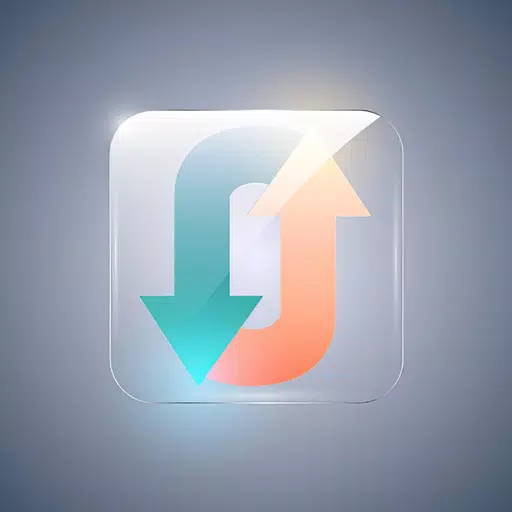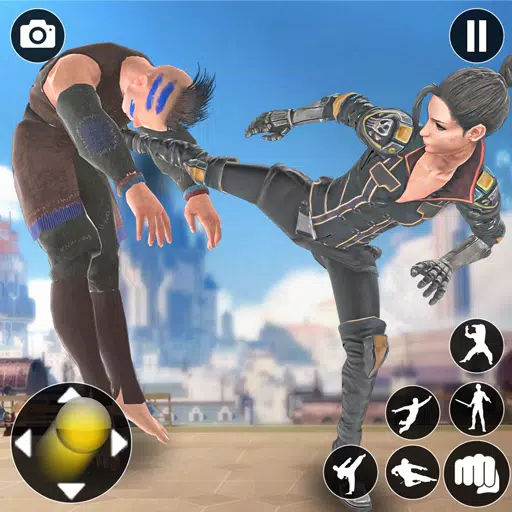Sony DualSense dianggap sebagai pengawal PS5 terbaik berkat ciri inovatifnya, cengkaman yang selesa, dan reka bentuk ergonomik, menjadikannya sempurna untuk meningkatkan pengalaman permainan anda di PlayStation 5 . Walau bagaimanapun, menghubungkannya ke PC permainan terbaik yang digunakan untuk menjadi tugas yang menakutkan, seperti itu dengan DualShock 4. Untungnya, DualSense menawarkan sokongan PC yang lebih baik, meletakkannya sebagai salah satu pengawal PC terbaik yang tersedia. Di bawah, anda akan menemui panduan mudah mengenai cara menyambungkan dualsense anda ke PC anda.

Item yang diperlukan untuk memasangkan pengawal PS5 dengan PC:
- Data-siap kabel USB-C
- Penyesuai Bluetooth untuk PC
Memastikan anda mempunyai alat yang betul untuk menyambungkan dualsense anda ke PC anda boleh menjadi sedikit mencabar. DualSense tidak datang dengan kabel USB jika dibeli secara berasingan, dan tidak semua PC mempunyai keupayaan Bluetooth terbina dalam. Untuk berjaya memasangkan dualsense anda dengan PC, anda memerlukan kabel USB-C yang menyokong pemindahan data (berhati-hati dengan kabel yang lebih murah yang hanya membawa kuasa). Anda boleh menggunakan kabel C-ke-C jika PC anda mempunyai port USB-C, atau kabel USB-C-to-A jika anda menggunakan port USB tradisional.
Jika PC anda tidak mempunyai Bluetooth, tambahnya agak mudah. Pasaran menawarkan banyak penyesuai Bluetooth, dari yang sesuai dengan slot PCIe kepada mereka yang hanya memasuki port USB.

Pilihan atas kami: Pemancar Bluetooth BT-W5 Kreatif
Cara memasangkan pengawal PS5 ke PC melalui USB

- Pasang kabel USB yang anda pilih ke port terbuka pada PC anda.
- Sambungkan hujung kabel yang lain ke port USB-C pada pengawal dualSense anda.
- Tunggu PC Windows anda untuk mengenali pengawal dualsense sebagai gamepad.
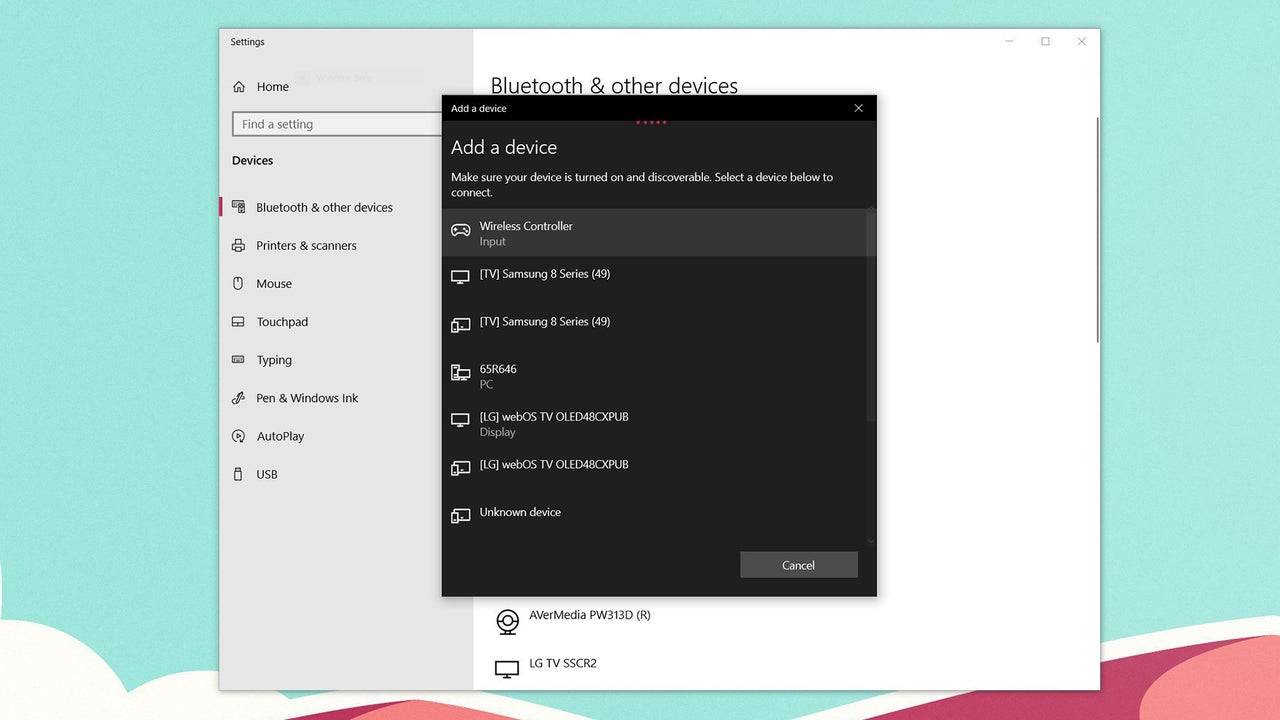
Cara memasangkan pengawal DualSense PS5 ke PC melalui Bluetooth
- Akses tetapan Bluetooth PC anda dengan menekan kekunci Windows, menaip "Bluetooth", dan memilih Bluetooth & peranti lain dari menu.
- Klik pada Tambah Bluetooth atau peranti lain .
- Pilih Bluetooth di tetingkap pop timbul.
- Pada pengawal dualSense anda (pastikan ia terputus dan dikuasakan), tekan dan tahan butang PS dan butang Buat (di sebelah D-Pad) secara serentak sehingga bar cahaya di bawah touchpad mula berkedip.
- Pada PC anda, pilih pengawal DualSense anda dari senarai peranti Bluetooth yang tersedia.